GIS和CAD和CASS配准方法
实验 ArcGIS影像配准

实验二影像配准
一、实验目的
1、利用影像配准工具(Georeferencing)进行配准。
二、实验内容
1、ArcMap中加载图片。
2、在Layers上点击右键→Properties→Coordinate System里选
对应投影坐标系统。
3、找到Georeferencing Tools,然后用Add control points进行配准。
先点左键,再点右键,在出现的对话框中输入其对应理论坐标。
选择4个(方法为仿射变换)。
要求,残差要小于1.
4、如残差小于1,则在View Link Table 里选择save,保存控制
点文件。
5、在Geoferencing下选择Rectify,生成一幅已经配准好的影像。
6、在ArcGIS中将配准好的影像加进来。
7、在ArcCatalog下定位到相应的文件夹,然后new→Personnal
Geodatabase→Feature Class(其name 为等高线)
8、将等高线也加进来,使用Editor上的Sketch工具进行跟踪。
9、最后Stop Editting,save edits.
思考题:
1、该图片的投影坐标系统是?高程基准是?
2、什么是仿射变换?
3、保存控制点文件的作用?
4、Rectify中自然邻近内插,双线性内插,立方卷积内插的意义?。
将CAD绘图与GIS数据结合的实践指南

将CAD绘图与GIS数据结合的实践指南GIS(Geographic Information System)是一种用于处理地理空间数据的工具,而CAD(Computer-Aided Design)则是一种用于绘制和设计的软件。
将这两种工具结合使用,可以带来更精确和全面的地理数据分析和可视化效果。
本文将为您提供一些将CAD绘图与GIS数据结合的实践指南。
首先,您需要了解CAD软件和GIS软件的基本操作和功能。
常见的CAD软件包括AutoCAD和SketchUp,而常见的GIS软件包括ArcGIS和QGIS。
熟悉这些软件的基本功能和操作将有助于您更好地掌握CAD绘图和GIS数据处理。
一、CAD绘图中的GIS数据导入CAD绘图软件通常支持导入和处理矢量文件,如Shapefile和GeoJSON。
这些文件能够将地理空间数据以几何图形的形式呈现,如点、线和多边形。
您可以使用CAD软件将这些文件导入到您的绘图中,以便更好地定位和展示地理数据。
导入GIS数据至CAD软件的方法因软件而异,但一般来说,您可以通过菜单栏中的“导入”或“插入”选项来导入矢量文件。
选择正确的文件格式并按照软件的指示进行导入操作。
一旦成功导入,您将可以看到地理数据在CAD绘图中的位置和形状。
二、CAD绘图中的GIS数据编辑一旦将GIS数据导入到CAD绘图中,您可以对其进行编辑和修改。
例如,您可以调整点的位置和大小,连接线或多边形以创建边界或区域,或者更改符号和颜色以表示不同的属性。
CAD软件通常提供了一系列工具和命令,用于编辑绘图中的对象。
您可以使用这些工具来修改和处理GIS数据,使其更符合您的需求。
例如,您可以使用“移动”工具将点或线移动到正确的位置,使用“缩放”工具调整对象的大小,或使用“修改属性”功能更改属性值。
三、CAD绘图中的GIS数据分析GIS数据的优势之一是可以进行空间分析,以揭示地理空间信息之间的关系。
在CAD绘图中,您可以使用GIS数据进行一些基本的空间分析,以获取更多的地理数据见解。
测绘技术中如何进行地图与图像配准
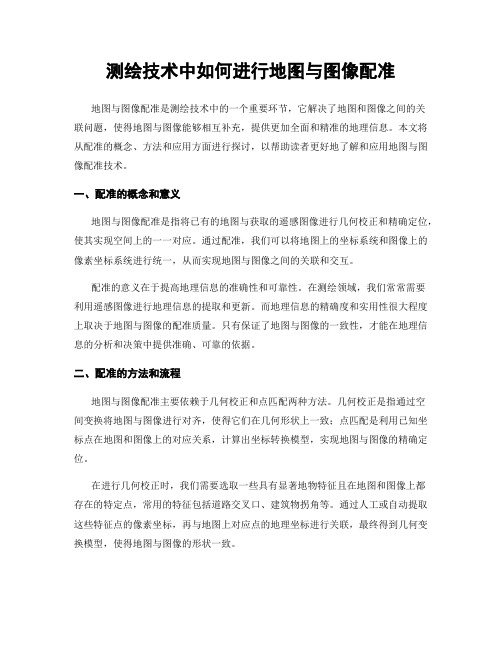
测绘技术中如何进行地图与图像配准地图与图像配准是测绘技术中的一个重要环节,它解决了地图和图像之间的关联问题,使得地图与图像能够相互补充,提供更加全面和精准的地理信息。
本文将从配准的概念、方法和应用方面进行探讨,以帮助读者更好地了解和应用地图与图像配准技术。
一、配准的概念和意义地图与图像配准是指将已有的地图与获取的遥感图像进行几何校正和精确定位,使其实现空间上的一一对应。
通过配准,我们可以将地图上的坐标系统和图像上的像素坐标系统进行统一,从而实现地图与图像之间的关联和交互。
配准的意义在于提高地理信息的准确性和可靠性。
在测绘领域,我们常常需要利用遥感图像进行地理信息的提取和更新。
而地理信息的精确度和实用性很大程度上取决于地图与图像的配准质量。
只有保证了地图与图像的一致性,才能在地理信息的分析和决策中提供准确、可靠的依据。
二、配准的方法和流程地图与图像配准主要依赖于几何校正和点匹配两种方法。
几何校正是指通过空间变换将地图与图像进行对齐,使得它们在几何形状上一致;点匹配是利用已知坐标点在地图和图像上的对应关系,计算出坐标转换模型,实现地图与图像的精确定位。
在进行几何校正时,我们需要选取一些具有显著地物特征且在地图和图像上都存在的特定点,常用的特征包括道路交叉口、建筑物拐角等。
通过人工或自动提取这些特征点的像素坐标,再与地图上对应点的地理坐标进行关联,最终得到几何变换模型,使得地图与图像的形状一致。
点匹配的过程相对复杂一些。
首先,我们需要在地图和图像上选择一些具有地理坐标的参考点,这些点通常应分布在整个区域内,同时又易于提取和匹配。
然后,利用各种配准方法(如最小二乘、刚性变换、仿射变换等)计算出地图与图像之间的转换参数。
最后,通过误差分析和迭代调整,进一步提高配准精度。
三、配准的应用和挑战地图与图像配准的应用非常广泛。
首先,它可以用于地理信息系统(GIS)中的实时定位和导航。
通过将实时获取的地理位置与已有的地图进行配准,我们可以实现GPS定位的精确显示和导航引导。
CASS图像纠正工具与ArcGIS地理配准工具在测绘工作中的应用

CASS图像纠正工具与 ArcGIS地理配准工具在测绘工作中的应用摘要:简述了影像的定义及来源,CASS图像纠正工具及ArcGIS地理配准工具的组成,图像纠正、地理配准的操作步骤,校正工具在实际工作中的应用方法及精度分析。
关键词:影像、图像纠正、地理配准、翻转、变换、自动校正0引言影像是人对视觉感知的物质再现。
影像可以由光学设备获取,如照相机、镜子、望远镜及显微镜等;也可以人为创作,如手工绘画图像等。
图像可以记录、保存在纸质媒介、胶片等等对光信号敏感的介质上。
影像大体分为3类:摄影影像、扫描影像和数字影像,我们日常工作使用较多的是遥感图像(数据)。
任何遥感图像(数据)都必须机型配准/纠正处理,尤其是通过编程获取的、侧视角较大的卫星影像,纠正难度很大。
影像纠正/配准功能是遥感图像几何精度的根本保证。
1概述随着时代的发展,科技的进步,测绘工作也在逐步的创新,影像的种类与使用方法也在逐步的更新。
我们工作中使用的影像就是上面所说的广义影像,主要有谷歌影像(Google EARTH的影像并非单一数据来源,而是卫星影像与航拍的数据整合;其卫星影像的主要来源是QuickBird、LANDSAT-7、IKONOS及SPOT5等,航拍部分的来源有Bluesky-World和Sanborn等)、资三影像和航测影像。
清晰的影像能让我们直观的判读地类及现状,在数据检查时为我们提供参考,提高数据成果质量。
我们常使用小型无人机航摄图像和截取图像的纠正方法有Photoshop影像修剪配合CASS影像纠正和Arcgis的地理配准两种。
CASS的影像纠正在测绘工作的使用中发现纠正的精度较低、步骤较为繁琐;Arcgis的地理配准工具纠正的步骤较少,纠正的精度较高。
2 CASS中影像纠正的方法与问题分析CASS工具是我们常使用的工具,必要时我们会在其中插入光栅影像,对其进行纠正。
以下介绍的是在CASS环境下的具体步骤和注意事项:2.1纠正点的选择纠正点尽量在项目区四周并且均匀分布,选择纠正点处的影像要清晰。
用ARCGIS对地图配准
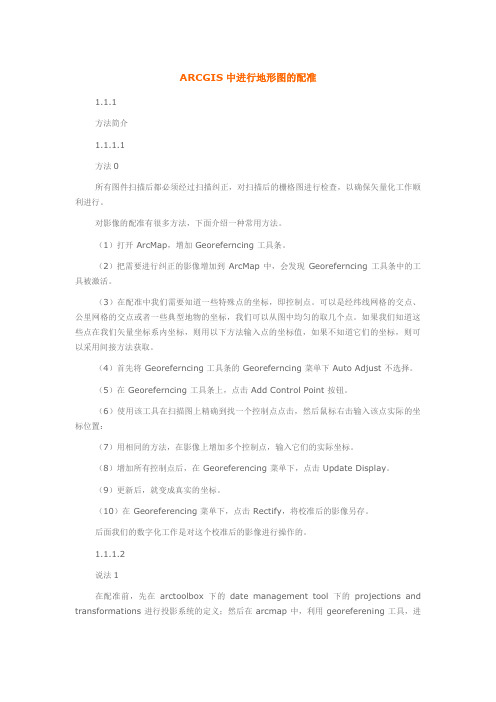
ARCGIS中进行地形图的配准1.1.1方法简介1.1.1.1方法0所有图件扫描后都必须经过扫描纠正,对扫描后的栅格图进行检查,以确保矢量化工作顺利进行。
对影像的配准有很多方法,下面介绍一种常用方法。
(1)打开 ArcMap,增加 Georeferncing 工具条。
(2)把需要进行纠正的影像增加到 ArcMap 中,会发现 Georeferncing 工具条中的工具被激活。
(3)在配准中我们需要知道一些特殊点的坐标,即控制点。
可以是经纬线网格的交点、公里网格的交点或者一些典型地物的坐标,我们可以从图中均匀的取几个点。
如果我们知道这些点在我们矢量坐标系内坐标,则用以下方法输入点的坐标值,如果不知道它们的坐标,则可以采用间接方法获取。
(4)首先将 Georeferncing 工具条的 Georeferncing 菜单下 Auto Adjust 不选择。
(5)在 Georeferncing 工具条上,点击 Add Control Point 按钮。
(6)使用该工具在扫描图上精确到找一个控制点点击,然后鼠标右击输入该点实际的坐标位置:(7)用相同的方法,在影像上增加多个控制点,输入它们的实际坐标。
(8)增加所有控制点后,在 Georeferencing 菜单下,点击 Update Display。
(9)更新后,就变成真实的坐标。
(10)在 Georeferencing 菜单下,点击 Rectify,将校准后的影像另存。
后面我们的数字化工作是对这个校准后的影像进行操作的。
1.1.1.2说法1在配准前,先在arctoolbox下的date management tool下的projections and transformations进行投影系统的定义;然后在arcmap中,利用georeferening工具,进行控制点的输入。
增加所有控制点后在georeferening工具下点击updatedisplay,最后rectify保存影像。
测绘技术中的地理配准方法简介
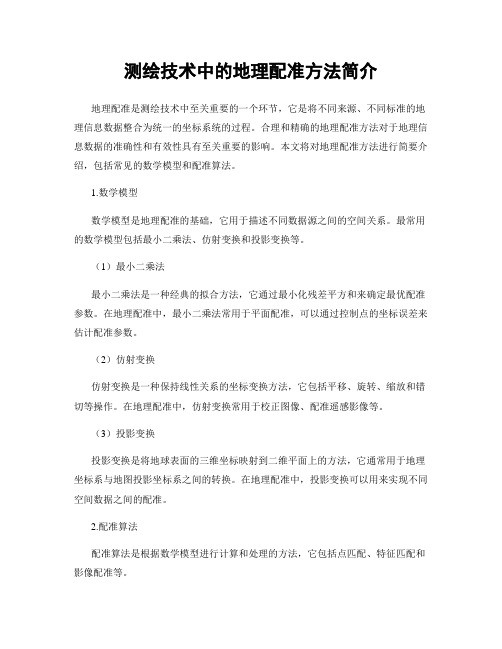
测绘技术中的地理配准方法简介地理配准是测绘技术中至关重要的一个环节,它是将不同来源、不同标准的地理信息数据整合为统一的坐标系统的过程。
合理和精确的地理配准方法对于地理信息数据的准确性和有效性具有至关重要的影响。
本文将对地理配准方法进行简要介绍,包括常见的数学模型和配准算法。
1.数学模型数学模型是地理配准的基础,它用于描述不同数据源之间的空间关系。
最常用的数学模型包括最小二乘法、仿射变换和投影变换等。
(1)最小二乘法最小二乘法是一种经典的拟合方法,它通过最小化残差平方和来确定最优配准参数。
在地理配准中,最小二乘法常用于平面配准,可以通过控制点的坐标误差来估计配准参数。
(2)仿射变换仿射变换是一种保持线性关系的坐标变换方法,它包括平移、旋转、缩放和错切等操作。
在地理配准中,仿射变换常用于校正图像、配准遥感影像等。
(3)投影变换投影变换是将地球表面的三维坐标映射到二维平面上的方法,它通常用于地理坐标系与地图投影坐标系之间的转换。
在地理配准中,投影变换可以用来实现不同空间数据之间的配准。
2.配准算法配准算法是根据数学模型进行计算和处理的方法,它包括点匹配、特征匹配和影像配准等。
(1)点匹配点匹配是最基本的配准方法,它通过选取一些具有明显特征的控制点,计算它们之间的几何变换关系,进而确定配准参数。
点匹配适用于具有明显点特征的数据,如地理图像、卫星遥感影像等。
(2)特征匹配特征匹配是一种可以提取图像局部特征的配准方法,它通过提取特征点或特征描述子,并计算它们之间的相似度来进行匹配。
特征匹配适用于存在较多局部特征的数据,如数字地图、空照图像等。
(3)影像配准影像配准是将不同时间或不同传感器获取的遥感影像配准到同一坐标系统的方法。
影像配准常使用基于特征的方法,如尺度不变特征变换(SIFT)、快速特征匹配(SURF)等。
同时,影像配准还可以利用影像边界信息进行辅助配准。
3.地理配准的应用地理配准广泛应用于各个领域,如地图制图、遥感影像处理、地理信息系统(GIS)等。
GIS和CAD和CASS配准方法

GIS(ArcGIS\MAPGIS\MapInfo)和CAD和CASS配准方法本文介绍常见一些软件配准方法,包括ARCGI、MAPGIS、MAPINFO、CAD配准方法等。
常见一些软件配准方法介绍.1.ARCGIS软件配准1.1.栅格图像配准1>.打开ArcMap,增加Georeferencing工具条。
2>. 把需要进行纠正的影像增加到ArcMap中,会发现Georeferencing工具条中的工具被激活。
在view/data frame properties的coordinate properties中选择坐标系。
如果是大地(投影)坐标系选择predefined中的Projected coordinate system,坐标单位一般为米。
如果是地理坐标系(坐标用经纬度表示)表示则选择Geographic coordinate system。
3>.纠正前可以去掉“auto adjust”前的勾。
在校正中我们需要知道一些特殊点的坐标。
如公里网格的交点,我们从图中均匀的取几个点,不少于7个。
在实际中,这些点要能够均匀分布在图中。
4>.首先将Georeferencing工具条的Georeferencing菜单下Auto Adjust不选择。
5>.在Georeferencing工具条上,点击Add Control Point按钮。
6>.使用该工具在扫描图上精确到找一个控制点点击,然后鼠标右击,Input X and Y输入该点实际的坐标位置。
采用地理坐标系时应输入经纬度,经纬度用小数表示,如110°30'30'应写成110.508(=110+30/60+30/60/60)。
7>.用相同的方法,在影像上增加多个控制点,输入它们的实际坐标。
8>.增加所有控制点后,在Georeferencing菜单下,点击Update Display。
使用控制点文件进行地理配准的流程
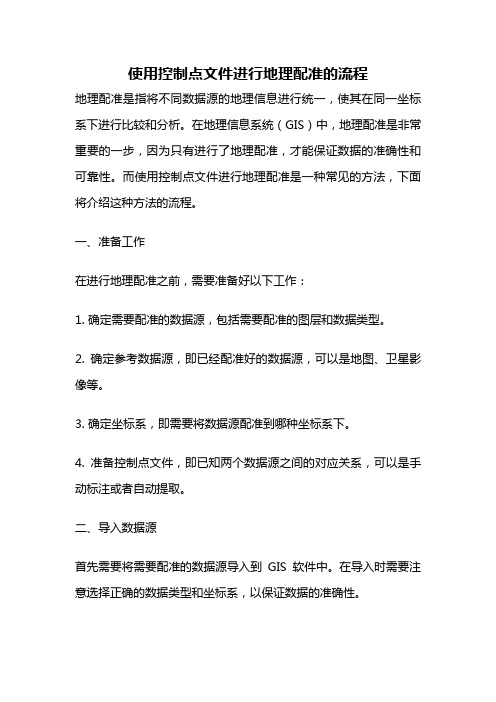
使用控制点文件进行地理配准的流程地理配准是指将不同数据源的地理信息进行统一,使其在同一坐标系下进行比较和分析。
在地理信息系统(GIS)中,地理配准是非常重要的一步,因为只有进行了地理配准,才能保证数据的准确性和可靠性。
而使用控制点文件进行地理配准是一种常见的方法,下面将介绍这种方法的流程。
一、准备工作在进行地理配准之前,需要准备好以下工作:1. 确定需要配准的数据源,包括需要配准的图层和数据类型。
2. 确定参考数据源,即已经配准好的数据源,可以是地图、卫星影像等。
3. 确定坐标系,即需要将数据源配准到哪种坐标系下。
4. 准备控制点文件,即已知两个数据源之间的对应关系,可以是手动标注或者自动提取。
二、导入数据源首先需要将需要配准的数据源导入到GIS软件中。
在导入时需要注意选择正确的数据类型和坐标系,以保证数据的准确性。
三、导入参考数据源接下来需要将参考数据源导入到GIS软件中。
同样需要注意选择正确的数据类型和坐标系。
四、创建控制点文件在导入参考数据源之后,需要创建控制点文件。
控制点文件是指已知两个数据源之间的对应关系,可以手动标注或者自动提取。
手动标注需要在两个数据源中选择相同的特征点,并记录它们的坐标位置。
自动提取则是通过软件自动匹配两个数据源中的特征点,并记录它们的坐标位置。
五、进行地理配准在创建好控制点文件之后,就可以进行地理配准了。
具体步骤如下:1. 打开地理配准工具,选择需要配准的数据源和参考数据源。
2. 导入控制点文件,将两个数据源中的特征点对应起来。
3. 进行配准操作,将需要配准的数据源移动到参考数据源的位置。
4. 预览配准结果,检查是否准确。
5. 确认配准结果,保存配准后的数据源。
六、检查配准结果在进行地理配准之后,需要检查配准结果是否准确。
具体步骤如下:1. 打开配准后的数据源,查看是否与参考数据源一致。
2. 检查数据源的坐标系是否正确。
3. 进行空间分析,检查数据源的准确性和可靠性。
- 1、下载文档前请自行甄别文档内容的完整性,平台不提供额外的编辑、内容补充、找答案等附加服务。
- 2、"仅部分预览"的文档,不可在线预览部分如存在完整性等问题,可反馈申请退款(可完整预览的文档不适用该条件!)。
- 3、如文档侵犯您的权益,请联系客服反馈,我们会尽快为您处理(人工客服工作时间:9:00-18:30)。
地图数字化的两种作业模式:1.数字化仪进行地图数字化。
2.扫描获取栅格图像后进行矢量化。
你说的是应该是第二种扫描矢量化。
基本过程如下:1. 扫描图件:使用扫描仪对纸质地形图进行扫描,获取黑白栅格图像(tiff 格式图像)2. 校正图像:使用CAD绘制好地形图对应的坐标网格图框,使用imageattach命令将栅格图像插入CAD,然后使用ALIGN命令,依次拾取四点源坐标(栅格图像坐标)和目标坐标(图框实际坐标),将栅格图像的坐标方格与CAD绘制的实际坐标方格对齐。
3.图像矢量化:以校正好的栅格图像为底图,使用CAD绘图命令,将底图中的各种地物、地貌和注记符号绘制出来。
GIS(ArcGIS\MAPGIS\MapInfo)和CAD和CASS配准方法本文介绍常见一些软件配准方法,包括ARCGI、MAPGIS、MAPINFO、CAD配准方法等。
常见一些软件配准方法介绍.1.ARCGIS软件配准1.1.栅格图像配准1>.打开ArcMap,增加Georeferencing工具条。
2>. 把需要进行纠正的影像增加到ArcMap中,会发现Georeferencing工具条中的工具被激活。
在view/data frame properties的coordinate properties中选择坐标系。
如果是大地(投影)坐标系选择predefined中的Projected coordinate system,坐标单位一般为米。
如果是地理坐标系(坐标用经纬度表示)表示则选择Geographic coordinate system。
3>.纠正前可以去掉“auto adjust”前的勾。
在校正中我们需要知道一些特殊点的坐标。
如公里网格的交点,我们从图中均匀的取几个点,不少于7个。
在实际中,这些点要能够均匀分布在图中。
4>.首先将Georeferencing工具条的Georeferencing菜单下Auto Adjust不选择。
5>.在Georeferencing工具条上,点击Add Control Point按钮。
6>.使用该工具在扫描图上精确到找一个控制点点击,然后鼠标右击,Input X and Y输入该点实际的坐标位置。
采用地理坐标系时应输入经纬度,经纬度用小数表示,如110°30'30'应写成110.508(=110+30/60+30/60/60)。
7>.用相同的方法,在影像上增加多个控制点,输入它们的实际坐标。
8>.增加所有控制点后,在Georeferencing菜单下,点击Update Display。
9>.更新后,就变成真实的坐标。
10>.在Georeferencing菜单下,点击Rectify,将校准后的影像另存。
1.2.矢量矫正空间校正(spatial adjustment)是个常用的工具,但许多新手不太明白如何使用它,下面简单说一下它的使用方法。
1>、将已经具有坐标系的要素类和需要校正的要素类加进arcmap中,调出spatial adjustment工具条,开始编辑。
2>、在spatial adjustment工具条菜单里设置要校正的数据,把要校正的要素类打钩3>、设置校正方法每种校正方法的适用范围和区别可看帮助文件。
仿射变换是最常用的方法,建议新手使用。
4>、设置结合环境,以便准确地建立校正连接5>、点置换连接工具6>、点击被校正要素上的某点,然后点基准要素上的对应点,这样就建立了一个置换链接,起点是被校正要素上的某点,终点是基准要素上的对应点。
用同样的方法建立足够的链接。
理论上有三个置换链接就能做仿射变换,但实际上一般是是不够用的。
实际使用中要尽量多建几个链接,尤其是在拐点等特殊点上,而且要均匀分布。
7>、点spatial adjustment工具条菜单下的adjust当你熟悉整个过程后,可以试试其他几种变换(相似、投影、橡皮拉伸等)。
上面的方法是将一个没有坐标系的要素类校正到一个有坐标系的要素类,简单说是图对图校正。
如果只有一个没有坐标系的要素类,但知道它上面关键点的真实坐标,上面的4、5、6步用下面方法代替:4>、读出原图上关键点的屏幕坐标,找到和它对应的真实坐标5>、建立连接链接文件,格式为文本文件,第一列是关键点的屏幕x坐标,第二列是关键点的屏幕y坐标,第三列是关键点真实的x坐标,第四列是关键点真实的y坐标,中间用空格分开,每个关键点一行。
6>、在spatial adjustment菜单中打开链接文件,选刚才建立好的链接文件其它步骤与前面的相同。
2. MAPGIS图像配准2.1. 栅格图像1>.打开MapGIS主界面,点击“图像处理”----“图像分析”模块。
2>.点击“文件”--“数据输入”,将其他栅格图像(bmp,jpg,tif等)转换为msi格式,选择转换数据类型,点击添加文件,添加要转换的文件到转换文件列表中,点击转换即可。
以下操作是在镶嵌融合菜单下进行2>.打开参照图像或者是点、线、面文件3>.统会自动显示4个控制点,可以对控制点进行修改,也可以删除控制点后自己添加4>.开始添加控制点。
选添加控制点命令。
利用右键切换放大和指针,左键选控制点位置,左右键来回切换进行选点,确保精度,用空格确定;然后在参照文件上选与控制点相对应的位置,方法同上,用空格确定,将有对话框提示,确定即可。
5>.用以上方法继续添加其它的控制点,控制点数至少四个。
可以选控制点预览命令,浏览控制点,保存控制点文件。
6>.选中校正预览命令7>.选校正参数命令进行设置,默认即可。
8>.选影像精校正命令,即可生成所需文件。
2.2. 矢量矫正1>.打开MapGIS主界面,打开误差校正模块。
2>.打开需要配准的图层3>.打开菜单“控制点”->“设置控制点参数”,设置参数,可以选择完控制点之后统一输入理论坐标。
4>.打开菜单“控制点”->“选择采集文件”,即控制点从所选择的图层文件中选取。
5>.打开菜单“控制点”->“添加校正控制点”,弹出是否新建控制点文件的对话框,选择“是”6>.然后在工作区中添加控制点(一般选择坐标格网交叉点或者道路交叉点,水系交叉点等显著地物),如此重复添加控制点,一般不少于4个控制点。
7>.打开菜单“控制点”->“编辑校正控制点”,弹出如下对话框,在理论X,理论Y值中输入对应控制点的理论值8>.点击7步骤中的“保存”按钮,将上面的配准坐标文件保存下来以备以后使用。
9>.点击7步骤中的“校正”按钮,弹出如下对话框,然后选择所有要配准的图层。
10>.然后右键点击工作区,复位窗体,可以看到新坐标的图幅范围。
11>.保存所有图层即完成。
3. MAPINFO软件3.1. 栅格配准1>. 打开正在编辑的文件.2>. 文件菜单的打开,选择栅格图象格式(raster image),选择jpg图像文件.3>. 出现mapinfo对话窗,其显示有两个按钮,选择配准图像按钮(register).4>.在预览的jpg图像的左上角点击,然后直接确认弹出的对话框。
点击添加按钮,点击右上角,直接确认弹出窗口。
添加,其余两角点。
5>. 在mapinfo窗口的对话窗上选中其中一个配准点,不要关闭该对话框。
选mapinf主窗口的表(table)菜单的raster子菜单的从地图上选定控制点。
依次完成其它点的定位。
3.2. 矢量配准参考资料/redirect.php?tid=238&goto=lastpost4. CAD软件Cad不存在矢量矫正的说法,cad记录的是数据的真实坐标;但无法定位显示栅格图的坐标,故需要进行栅格的矫正。
对精度要求不是很高的话,可以进行粗矫正。
过程如下:1、插入栅格工具--插入光栅2、将栅格显示置于底图工具--显示顺序--后置3、配准输入命令al 进行三点配准5. CASS软件1.点击菜单栏,选择菜单项“光栅图像”2.点击“纠正”3.弹出纠正对话框后,在光栅图像的边缘点击一下4.拾取地图上的坐标点,并输入真是坐标,北坐标7位,东坐标8为(前两位为高斯投影带代号)5.选择变换的方式,线性变换要5个控制带点,仿射变换要4个控制点,二次变换7个控制点(均包括1个多余点)6.点击“误差”,查看误差大小,若误差超出容许值,则重新选取控制点。
注意。
cass中图像纠正会使原图形被纠正。
所以,纠正前建议备份原图ArcMap中Georeferencing地图配准及ArcScan地图数字化关于这个话题,在前面有篇博客里也写过,但是始终感觉有些瑕疵,又不想修改,因此就斗胆在这里老生常谈了,希望能和各位大虾们多多交流经验。
这里,我将自己在ArcGIS环境下进行地图数字化的过程简单地叙述一下,这里的地图是指纸质扫描图片。
主要做了两个步骤:地图配准和对配准地图进行数字化。
一、地图配准1、加载模块打开ArcMap,在菜单栏或工具栏中的空白处单击右键,在打开的工具列表中选中Georeferencing;2、加载地图图片在ArcMap中将需要进行配准的扫描地图图片加载到ArcMap 工作区中,图1所示。
图1 加载Georeferencing及加载图片芇蒆莂袄袈莈莁3、选择控制点并输入正确地理坐标羇芁莅蚇衿腿蚄这是最要的步骤,需要详细说明一下。
我们所数字化地图不外乎有两种:地形图和专题地图。
如果是地形图,一般都有方里网格和经纬网廓线,我们常常选择这些方里网的交点作为控制点,因为这些点的真实地图坐标可以直接读取;如果是专题地图,则通常不会在图面上有方里网,但是一般有经纬网,同时我们也应该根据具体的地图判断出该专题地图的数学法则,坐标系及投影,然后选择这些经纬网的交点为控制点,控制点的真实地图坐标则需要通过已知的数学法则和已知的经纬度反推出该点的地图坐标,有很多软件可以帮助完成这一步(例如COORD)。
聿袅薅莀节肅膆(1)将Georeferencing下的Auto Adjust前的选中状态取消;肂莄薆膁莂羅蒈(2)添加控制点,按照上面的原则选择控制点。
在Georeferencing工具栏中点击,然后在地图中选择一个控制点,右键Input X and Y,输入正确的地图坐标,如图2所示。
图2 选择控制点并输入地图坐标薈膂芃羆荿肁薃(3)同上,选择合适数量的控制点,个数根据情况而定,一般要求均匀分布于整个地图有效图面上。
如果要编辑控制点的参数,可以在Link Table中进行编辑。
